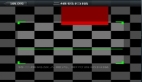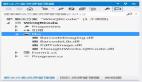我们知道,在一些内容创作网站,直接贴二维码的话文章会被限流警告,那么如何才能够光明正大的贴出二维码呢?看完本文,相信你就会有答案了。最终我们想要实现这样的一个效果:
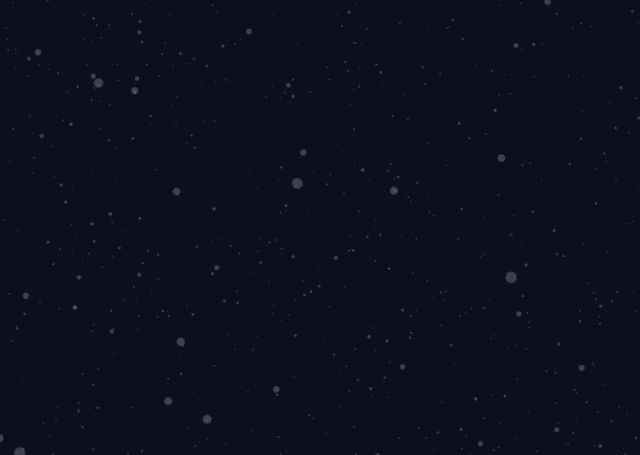 最终效果
最终效果
本文最终的效果可以访问https://gallery.xieyufei.com/about查看
建模
要实现这样的效果,首先我们需要将二维码进行建模处理;网络上也有很多建模工具,这里笔者推荐使用开源且好用的Blender4进行建模;整个建模的过程较为繁琐,因此需要一定的耐心和细心;如果有更好的建模方式,欢迎在评论区留言讨论。
选中右上角的Z轴,将图片拖拽入编辑器中,最好将二维码的四周白边进行裁切;然后调整其XYZ轴位置,让其居中:
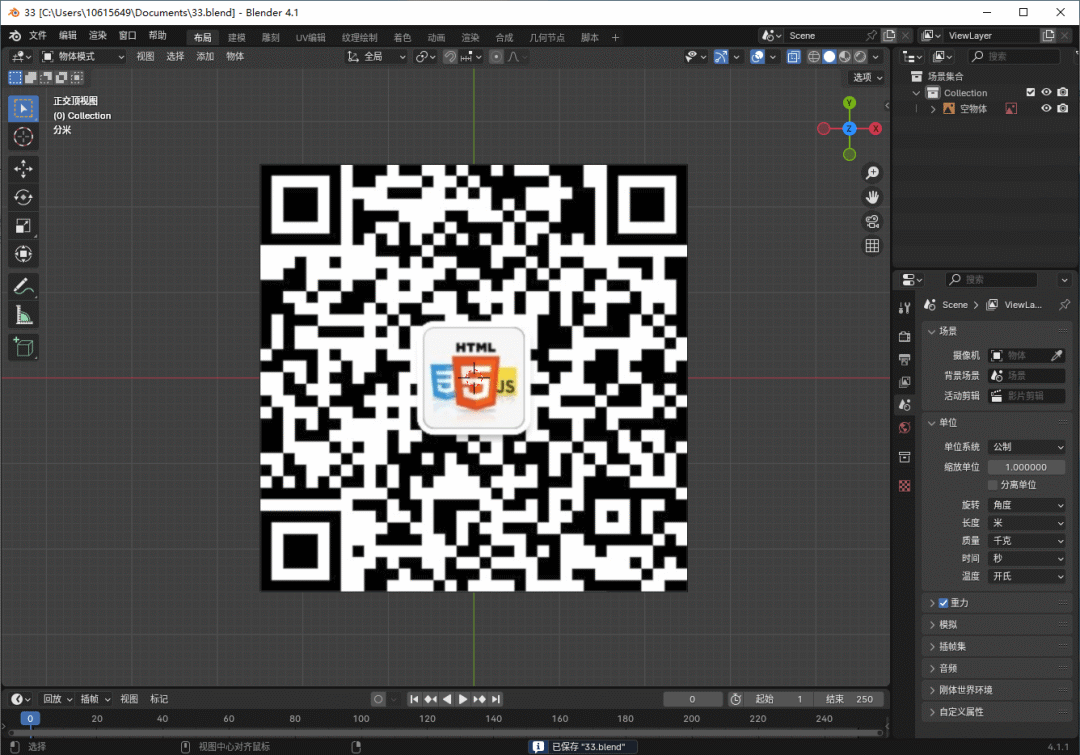 导入
导入
Shift+A键,我们添加一个网格=>平面进来,再次调整位置,然后选择右上角的切换透视模式,快捷键是Alt+Z键;开启透视模式后,我们就可以调整平面的大小,和二维码中间部分大小相同即可。
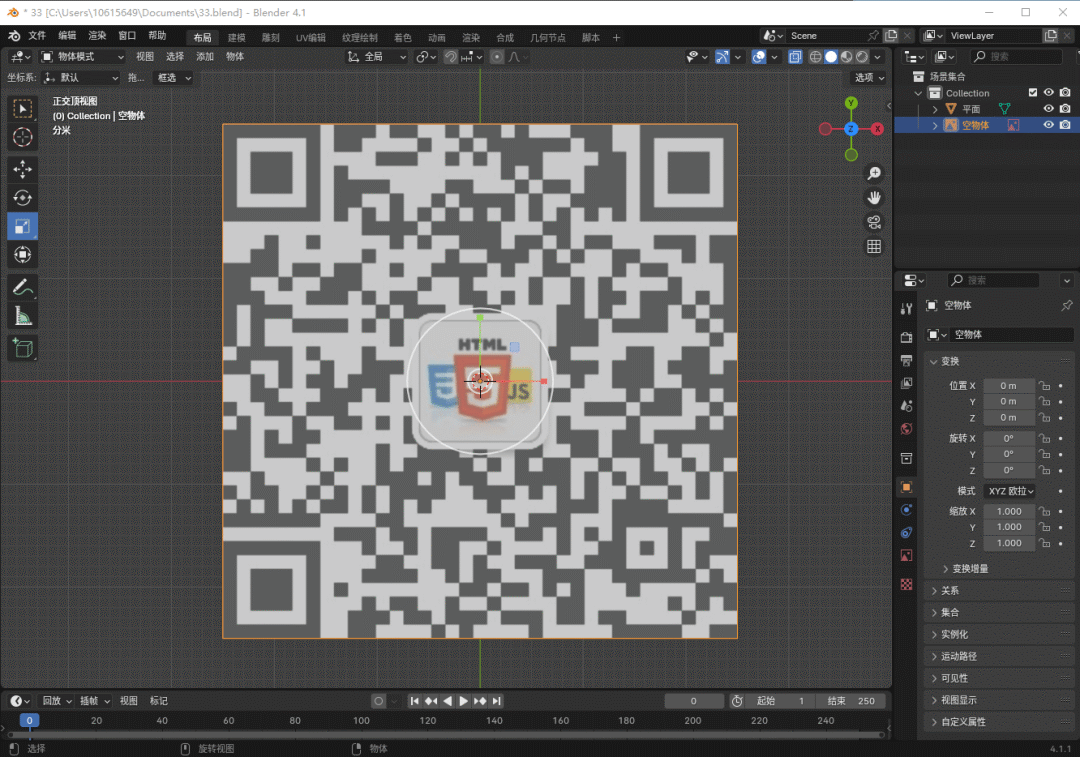 添加并调整平面
添加并调整平面
选择平面后,继续点击Tab键进入编辑模式,Ctrl+R添加分割线,在平面的横向和纵向都添加多个分割线,滚动鼠标滚轮可以增加或减少数量,当数量刚好可以切割每个二维码的方块时点击右键确定:
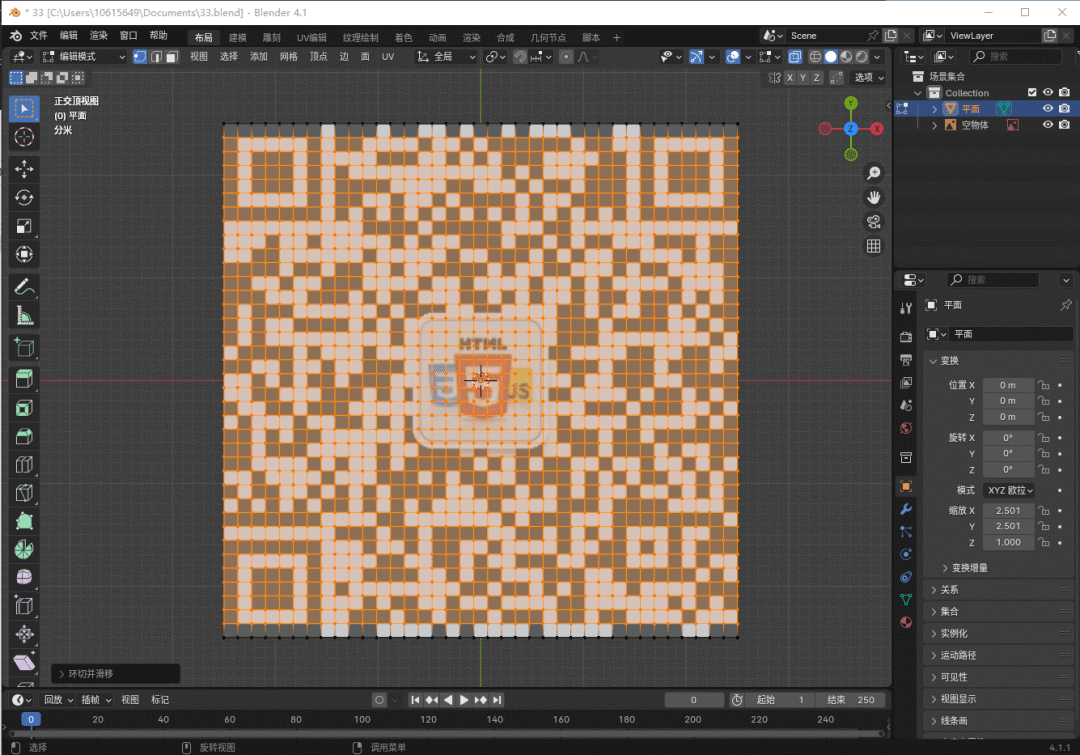 添加分割线
添加分割线
点击左上角的面选择模式以及扩展当前选中项模式,将白色块的部分选中出来,然后点击del键进行删除,选择面选项,这个过程需要耐心慢慢选择:
注意框选面中间的小点,才能选中面。
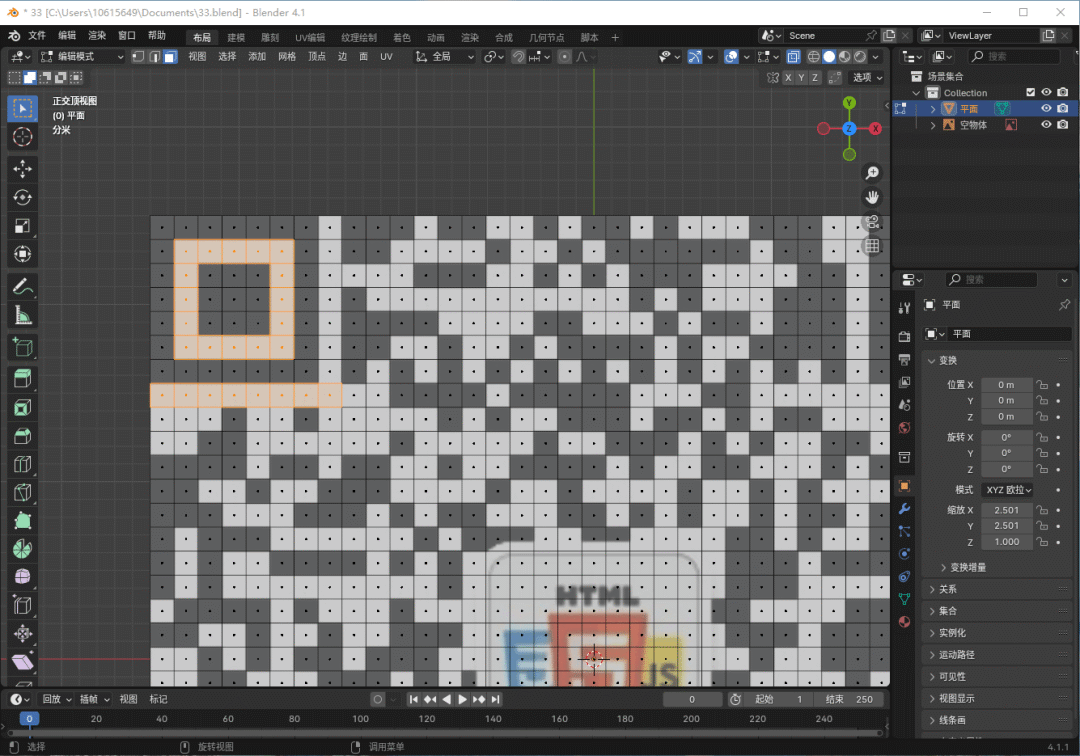 选择删除面
选择删除面
删除后我们得到了这样一个图形,我们发现依然可以进行扫码:
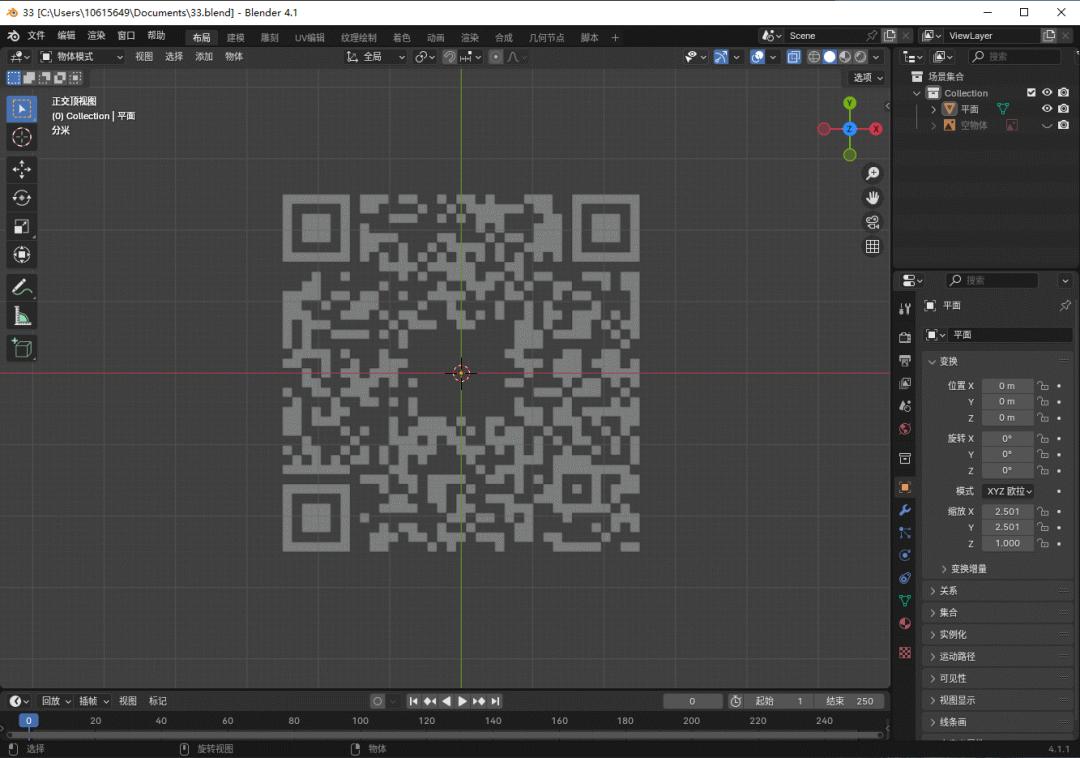 删除完成
删除完成
我们给每个黑色的小方块同时添加横向和纵向的分割线,选择所有的面,点击del删除,选择仅边和面选项
这一步也需要细心和耐心,当然你也可以在前面第一次分割的时候,分割得更细。
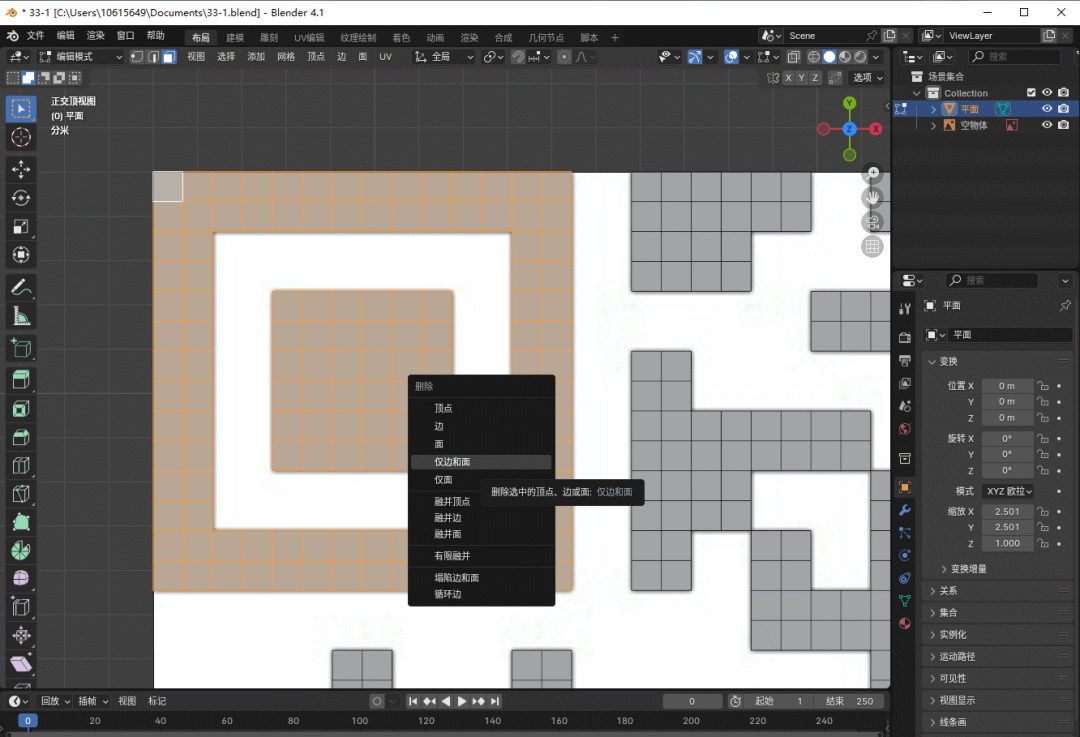 删除面和边
删除面和边
面和边删除了,我们的界面上看似什么都没有了,不过别着急,然后右上角选择点模式,我们就能看到删除了边和面之后,还有很多的小点剩余下来,我们只需要保留黑色方块中心的点;这里我们在点模式下框选黑色方块中的点后,然后使用Ctrl+I键进行反向选择,删除其他所有的点:
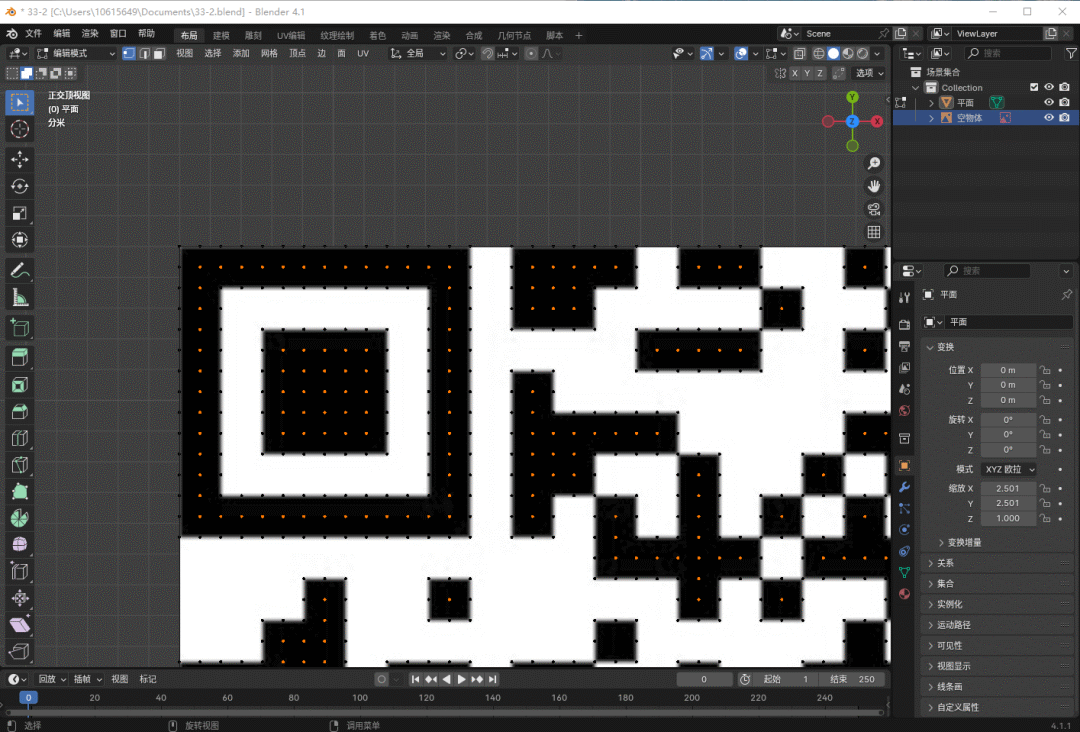 选择点
选择点
最终我们得到这样一个点状的图形,将其导出到glb文件即可:
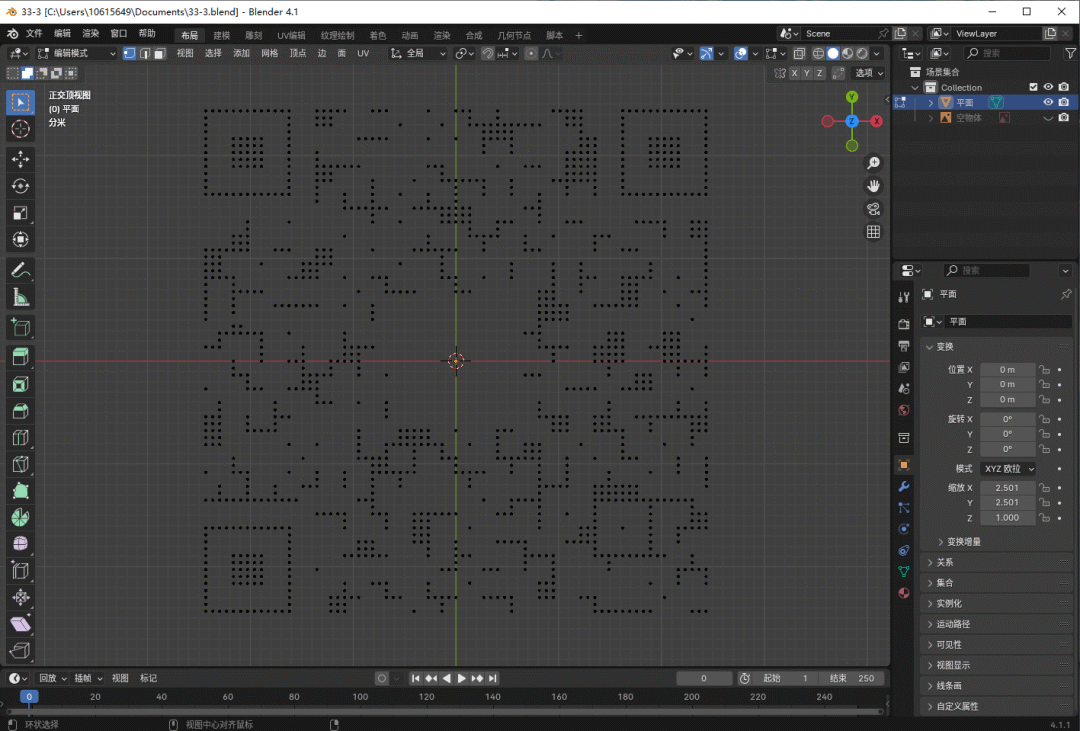 最终生成的
最终生成的
导入模型
我们的模型处理完成后,可以导入到three.js中来了;我们导入模型后,由于模型的大小和位置可能不是我们需要的,可以对geometry进行缩放、旋转、平移操作,调整到页面上合适的位置即可:
const loader = new GLTFLoader();
let qrGeometry
loader.load("/models/qr.glb", (gltf) => {
const geometry = gltf.scene.children[0].geometry;
geometry
.scale(20, 20, 20)
.rotateX((90 / 180) * Math.PI)
.rotateY((90 / 180) * Math.PI)
.translate(0, 0, -20);
qrGeometry = geometry;
});生成随机点
然后就该用到我们的粒子Points了,我们先用随机数生成一堆的粒子,然后将Camera镜头放到粒子堆的边缘进行移动,就可以产生粒子在旋转的效果:
const getRandomPos(index) {
const x = Math.random() * 90 - 45;
const y = Math.random() * 90 - 45;
const z = Math.random() * 90 - 45;
return [x, y, z];
}
const initPoints = () => {
const randomGeometry = new BufferGeometry();
const verticles = [];
for (let i = 0; i < 8000; i++) {
const [x, y, z] = getRandomPos(i)
verticles.push(x, y, z);
}
randomGeometry.setAttribute(
"position",
new Float32BufferAttribute(verticles, 3)
);
const material = new PointsMaterial({
color: 0x333333,
size: 0.8,
map: new TextureLoader().load("gradient.png"),
});
const pt = new Points(randomGeometry, material);
screen.add(pt);
this.pt = pt;
};但是这样生成出来的随机点呈现出来是一个立方体,所以摄像机在移动时需要掌控好位置,如果距离原点太远,就会出现粒子稀疏不同的情况;那么我们优化随机函数,让随机点生成在一个椭圆体的范围内,这样相机在移动时粒子就比较均匀了,不会出现分布不均的情况;这里引入三维空间下的椭圆计算公式:
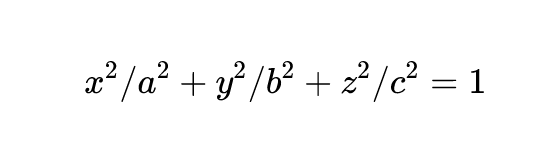 椭圆的计算方程
椭圆的计算方程
这里的计算逻辑也很简单,有三个变量,我们通过控制变量的方式,先生成Y轴和Z轴的随机值,然后套用计算公式,就可以计算得到X轴的最大值max,再根据这个max值随机生成X轴的的坐标即可:
const getRandomPos = (index) => {
const MAX_Y = 60;
const MAX_Z = 80;
const MAX_X = 80;
const y = Math.random() * MAX_Y * 2 - MAX_Y;
const z = Math.random() * MAX_Z * 2 - MAX_Z;
const max = Math.sqrt(
(1 - Math.pow(y, 2) / MAX_Y / MAX_Y - Math.pow(z, 2) / MAX_Z / MAX_Z) *
MAX_X *
MAX_X
);
const x = Math.random() * max * 2 - max;
return [x, y, z];
};我们看到Y轴的数值比X和Z轴都小一点,因此整个椭圆体会偏扁一点,生成出来的图形也符合我们的预期:
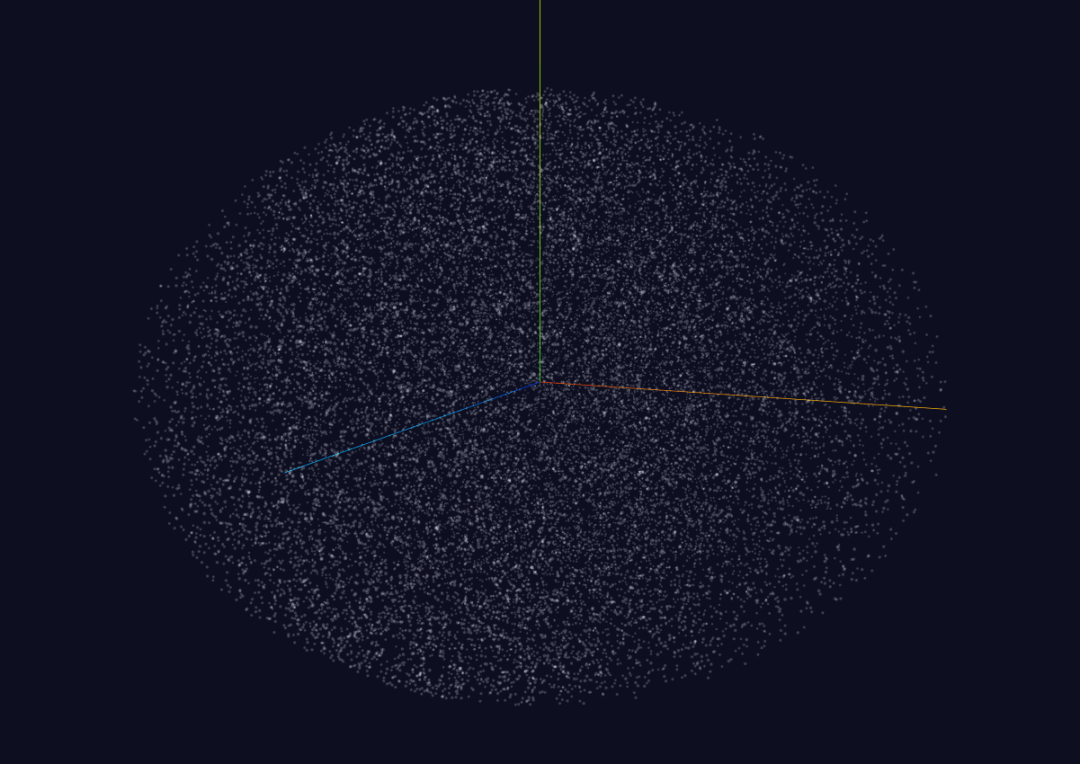 椭圆体
椭圆体
这样,我们的相机在旋转时粒子分布就相对比较均匀了;我们将镜头拉到粒子的边缘,然后绕着边缘做缓慢的环绕运动就可以看到粒子的旋转效果了:
const changeCameraView = () => {
new Tween.Tween({
x: 0,
})
.to(
{
x: 80,
},
2400
)
.onUpdate((pos) => {
const { x } = pos;
const z = Math.sqrt(80 * 80 - Math.pow(x, 2));
this.camera.position.x = x;
this.camera.position.z = z;
this.camera.lookAt(new Vector3(0, 0, 0));
this.camera.updateProjectionMatrix();
})
.start();
};模型切换
随机粒子生成后,我们就可以将randomGeometry模型转换成我们上面的qrGeometry模型了,引入我们的切换模型函数,这里的函数在粒子云效果的实现里面已经详细解释了,这里不再赘述了:
const changeGeometry = (toArray, duration = 1500) => {
const nowFloatArray = this.pt.geometry.attributes.position.array;
const tos = this.mixFloatArray(nowFloatArray, toArray);
new Tween.Tween({
...Array.from(nowFloatArray),
})
.to(tos, duration)
.easing(Tween.Easing.Quadratic.InOut)
.onComplete(() => {
this.isChanging = false;
})
.onUpdate((pos) => {
for (let key in pos) {
const val = pos[key];
const idx = Number(key);
this.pt.geometry.attributes.position.array[idx] = val;
}
this.pt.geometry.attributes.position.needsUpdate = true;
})
.start();
};在旋转镜头的同时,我们进行模型的切换:
this.changeCameraView();
setTimeout(() => {
this.changeGeometry(qrGeometry.attributes.position.array, 1600);
}, 1600);本文最终的效果可以访问https://gallery.xieyufei.com/about查看
总结
本文根据前文粒子云的实现效果,扩展了具体如何来实现一个二维码的粒子化效果;通过建模工具Blender,可以将我们的二维码建立模型后导入three.js中;适合网页上需要呈现展示二维码效果的地方。